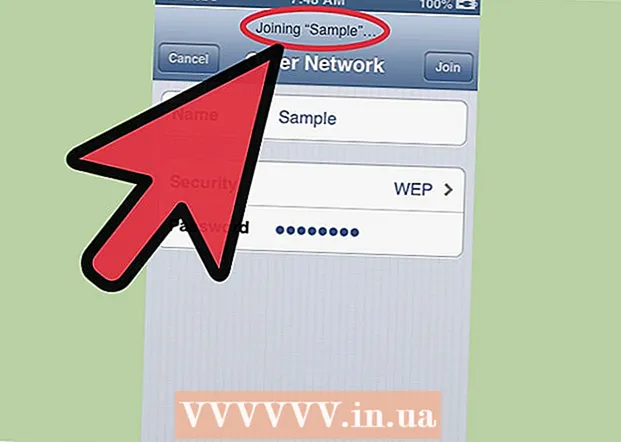Аутор:
Monica Porter
Датум Стварања:
20 Март 2021
Ажурирати Датум:
1 Јули 2024

Садржај
У овом чланку викиХов ће вам показати како да напишете и сачувате основне батцх датотеке на Виндовс рачунару. Батцх датотека садржи низ ДОС наредби (Виндовс језик) и обично је написана за аутоматизацију уобичајених операција као што је пренос датотека. За креирање батцх датотека неће вам требати никакав екстравагантни уређивач: стандардни програм Виндовс Нотепад је више него довољан.
Кораци
1. део од 2: Научите основе батцх датотека
, тип Нотепад, а затим кликните икону апликације Нотепад Плава је на врху менија. реклама
- Нотепад се често користи за претварање текстуалних датотека у батцх датотеке. Међутим, текст батцх датотеке можете скоро написати било где.

- ОДЈЕК - Прикажите текст на екрану
- @ЕЦХО ОФФ - Сакриј често приказан текст
- ПОЧЕТАК - Покрените датотеку са подразумеваном апликацијом
- РЕМ - Убаците ред коментара у програм
- МКДИР / РМДИР - Стварање и уклањање директоријума
- ДЕЛ - Избришите датотеке
- КОПИРАЈ - Копирајте датотеке
- КСЦОПИ - Омогућава копирање датотека са додатним опцијама
- ЗА / У / У - Ова наредба вам омогућава да одредите датотеку
- НАСЛОВ- Измените наслов прозора.


- Ове наредбе ће копирати датотеку из директорија „оригинал“ у директоријум „бацкупфолдер“ (резервна мапа). Горњу путању можете заменити стазом до жељеног директоријума. Одређује да ће се копирати само ажуриране датотеке, наводи да ће се копирати сви поддиректорији у наведеном директоријуму и са потврдом преписивања бити приказани за све датотеке.


2. део од 2: Сачувајте батцх датотеку
Комплетан текстуални садржај батцх датотеке. Након што поново увезете и проверите, можете да наставите да је чувате као батцх датотеку.
Кликните Филе. Ово дугме се налази у горњем левом углу прозора Нотепад-а. Појавиће се падајући мени.
Притисните Сачувај као ... (Саве Ас) у менију Филе управо пао. Отвориће се прозор Сачувај као.
Унесите назив датотеке са наставком ".шишмиш". У оквир за текст „Име датотеке“ откуцајте име које желите да доделите програму и завршите с њим .шишмиш.
- На пример, да бисте креирали програм под називом „Резервна копија“, укуцали бисте га Бацкуп.бат.

Кликните падајући оквир „Сачувај као тип“. Ово поље се налази при дну прозора Сачувај као. Појавиће се нови падајући мени.
Кликните Све датотеке (Све датотеке) налазе се у падајућем менију. Захваљујући томе, датотеку можете сачувати у било ком формату (у овом случају „.бат“).

Изаберите где ћете сачувати датотеку. Да бисте то урадили, кликните на мапу по вашем избору између фасцикли које се налазе на левој страни прозора (као што је Десктоп - сачувај на екрану).
Притисните сачувати (Сачувати). Ова опција се налази у доњем десном углу прозора Сачувај као. Прозор ће бити затворен.

Затворите датотеку Нотепад. Ова датотека ће бити сачувана као пакетна датотека у фасцикли коју сте изабрали.
Уредите садржај батцх датотеке. Можете десним тастером миша кликнути на батцх датотеку и одабрати Уредити (Уреди) у падајућем менију у било ком тренутку. Серијска датотека ће се отворити као Нотепад документ и сада можете да уређујете како желите и сачувате датотеку притиском на Цтрл+С..
- Промену можете одмах видети приликом следећег покретања батцх датотеке.
Савет
- За отварање директоријума или датотеке чије име садржи размаке мораћете да користите наводнике (на пример старт "Ц: Доцументс анд Сеттингс ").
- Независни уређивач, као што је Нотепад ++, може се користити за уређивање батцх датотеке. Генерално, међутим, за једноставне батцх датотеке то није потребно.
- Неке наредбе (као што је ипцонфиг) захтевају администраторске привилегије за покретање. Ако користите администраторски налог, можете десним тастером миша кликнути на датотеку, а затим одабрати „Покрени као администратор“.
Упозорење
- У зависности од команде која се користи, батцх датотека може бити потенцијално опасна. Уверите се да кодови које користите неће извршавати нежељене радње (попут брисања датотека или оштећења рачунара).